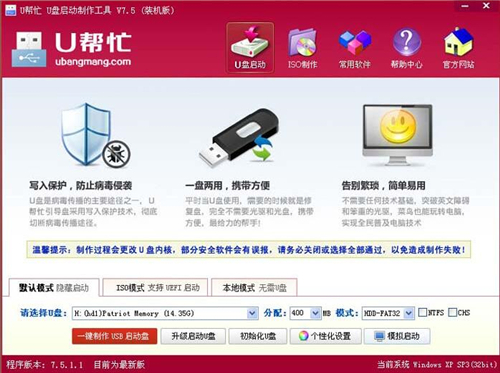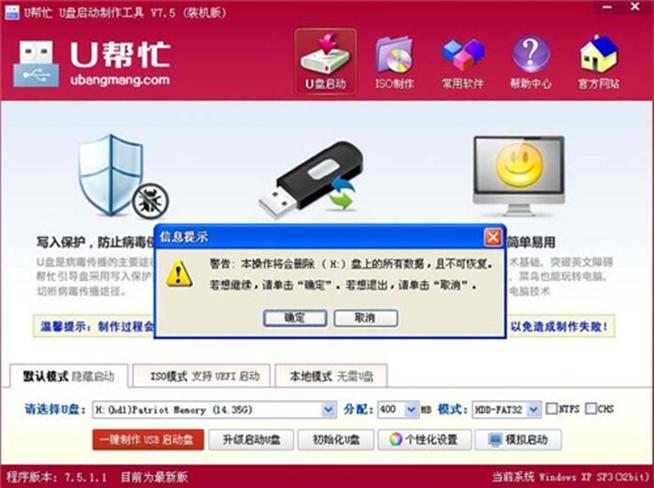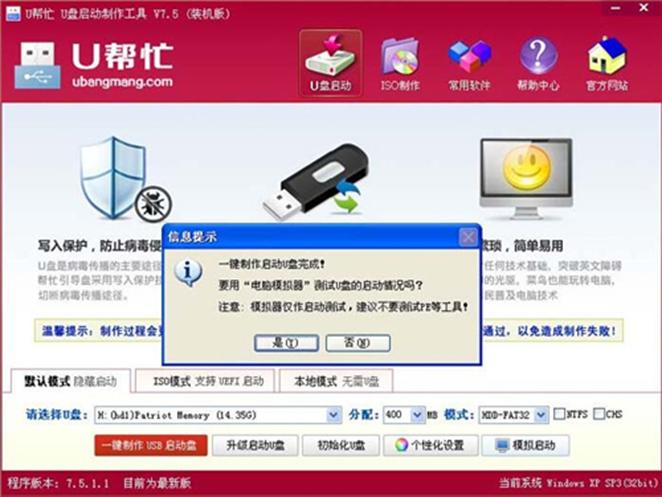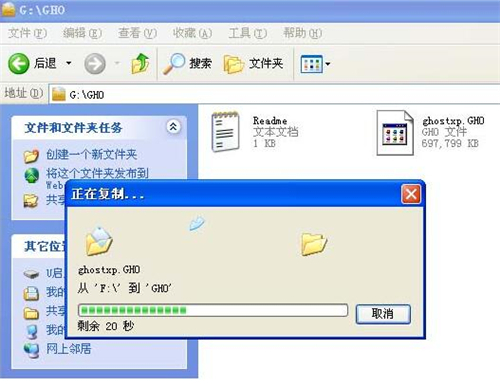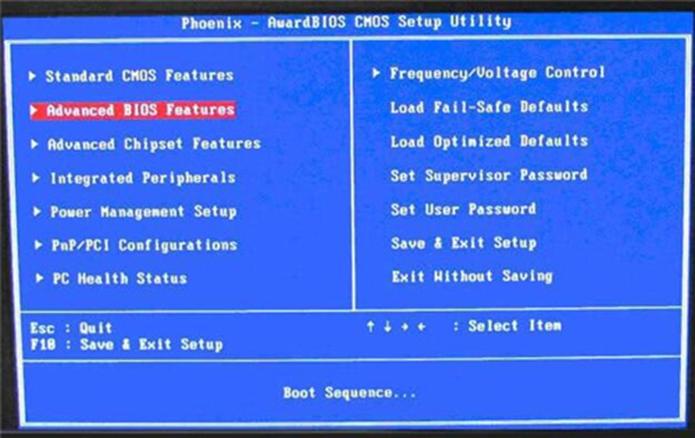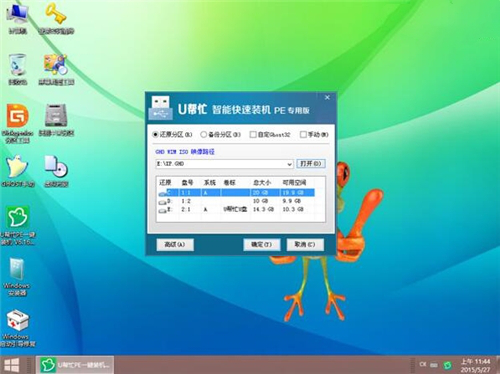u帮忙启动盘制作工具
这款工具不仅支持u盘制作还支持内存卡制作、光盘制作和本地模式制作,如果你手边没有u盘可以选择本地制作模式做成本地启动盘,一样可以轻松装系统。
u帮忙u盘启动盘制作工具软件特点:
一.方便快捷,自由更换系统
自制引导盘或光驱无法更新系统,u帮忙u盘启动盘制作工具可以自由替换系统,方便快捷。
二.写入保护,断绝病毒传播
u盘是病毒传播主要途径之一,u帮忙u盘装系统工具采用写入保护技术,彻底切断病毒传播。
三.一盘两用,方便携带
平时可以当做优盘使用,在需要时就是应急启动盘,随时随地解决电脑系统问题,携带方便。
四.简单易懂,轻松玩转电脑
一键制作启动u盘,不需要专业知识就可以制作,操作更简单,不懂英文也能成为电脑高手!
五.读写速度快,安全可靠
光盘容易划伤和损坏,而优盘可长达10万次读写次数,传输速度更快,整个过程不到10分钟。
六.用U帮忙,彻底抛掉光驱
当光驱渐渐离开我们的视线,系统的安装和维护由u盘代替,成为新兴的u盘专业维护工具。
u帮忙制作启动盘方法:
第一步:制作前的软件、硬件准备
1、U盘一个(建议使用1G以上U盘)
2、到U帮忙官网下载U盘装系统工具
3、下载您需要安装的ghost系统
第二步:用U帮忙U盘装系统软件作启动盘
1、运行程序之前请尽量关闭杀毒软件和安全类软件(本软件涉及对可移动磁盘的读写操作,部分杀软的误报会导致程序出错!)下载完成之后Windows XP系统下直接双击运行即可,Windows Vista或Windows7/8系统请右键点以管理员身份运行。
2、插入U盘之后点击 按钮,程序会提示是否继续,确认所选U盘无重要数据后开始制作:
u帮忙启动盘制作工具图二
制作过程中不要进行其它操作以免造成制作失败,制作过程中可能会出现短时间的停顿,请耐心等待几秒钟,当提示制作完成时安全删除您的U盘并重新插拔U盘即可完成启动U盘的制作。
u帮忙启动盘制作工具图三
第三步:下载您需要的gho系统文件并复制到U盘中
将您自己下载的GHO文件或GHOST的ISO系统文件复制到U盘“GHO”的文件夹中,如果您只是重装系统盘不需要格式化电脑上的其它分区,也可以把GHO或者ISO放在硬盘系统盘之外的分区中。
u帮忙启动盘制作工具图四
第四步:进入BIOS设置U盘启动顺序
u帮忙启动盘制作工具图五
第五步:用U盘启动进入PE系统后,点击桌面的“U帮忙一键装机工具”即可快速安装系统。
u帮忙启动盘制作工具图六
u帮忙u盘启动盘制作工具功能:
1.支持普通模式.ISO模式.本地制作三种模式制作启动盘,更加方便;
2.支持个性化设置,自己可以设置成个性的文字标题和启动背景;
3.最新PE内核,支持网络组件,可以使用路由器上网和宽带拨号连接;
4.集成最强悍的分区工具DiskGenius;
5.包含最好用的U帮忙智能装机工具,操作简单,实现快速装机;
6.超强DOS工具合集支持常用内存硬件检测工具;
7.可以自定义添加自己喜欢的PE或者DOS工具;
8.支持XP/Win7系统密码破解;
9.引导文件隐藏保护,防止病毒入侵与误格式化U盘;
10.集成最新Win8PE系统,防蓝屏,支持原生USB3.0驱动;
以上就是u帮忙启动盘制作工具的使用教学指南
相关下载
相关文章
大家都在找